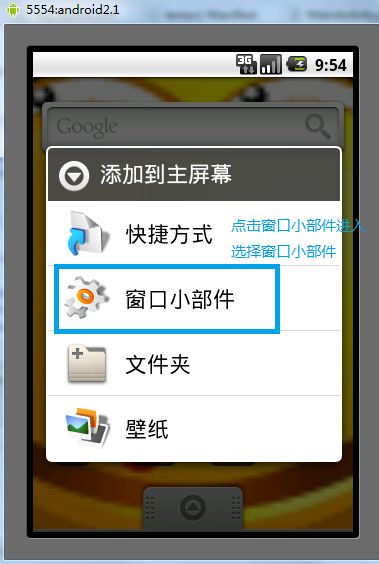(4.1.27)Android之桌面组件App Widget初探
Android开发应用除了程序应用,还有App Widget应用。好多人会开发程序应用而不会开发App Widget应用。本帖子就是帮助大家学习如何开发App Widget应用的。
先简单说说App Widget的原理。App Widget是在桌面上的一块显示信息的东西,通过单击App Widget跳转到程序入口类。而系统自带的程序,典型的App Widget是music,这个Android内置的音乐播放小程序。这个是典型的App Widget+app应用。就是一个程序既可以通过App Widget启动,也可以通过App启动。App Widget就是一个AppWidgetProvider+一个UI界面显示(预先绑定了好多Intent),界面上的信息可以通过程序控制而改变,单击Widget上的控件只能激发发送一个Intent,或发出一个Service的启动通知。而AppWidgetProvider可以拦截这个Intent,而进行相应的处理(比如显示新的信息)。
以下模拟一下App Widget的应用
通过两种方式启动应用程序
1、App Widget启动
长按空白的桌面主屏幕会弹出“添加到主屏幕”,然后选择“窗口小部件”选项进入“选择窗口小部件”,最后选择想要的小部件就会添加到桌面主屏幕,当点击刚才添加的桌面控件就会进入到程序主入口。
2、App启动:跟普通的Activity一样
以下为实现代码
main.xml布局文件,程序入口类的界面
my_layout.xml布局文件:带一个图片的按钮
<? xml version = " 1.0 " encoding = " utf-8 " ?> < LinearLayout xmlns:android = " http://schemas.android.com/apk/res/android " android:orientation = " vertical " android:layout_width = " fill_parent " android:layout_height = " fill_parent " > < TextView android:layout_width = " fill_parent " android:layout_height = " wrap_content " android:text = " 程序入口 " /> </ LinearLayout >
类MainActivity程序入口类
package com.ljq.activity; import android.app.Activity; import android.os.Bundle; /** * 主程序入口类 * * @author jiqinlin * */ public class MainActivity extends Activity{ @Override protected void onCreate(Bundle savedInstanceState) { super .onCreate(savedInstanceState); setContentView(R.layout.main); } }
下面的代码才是开发AppWidget用到的代码
<? xml version = " 1.0 " encoding = " utf-8 " ?> < LinearLayout xmlns:android = " http://schemas.android.com/apk/res/android " android:orientation = " vertical " android:layout_width = " fill_parent " android:layout_height = " fill_parent " > <!-- < ImageView xmlns:android = " http://schemas.android.com/apk/res/android " android:id = " @+id/imageView " android:gravity = " center " android:layout_width = " fill_parent " android:layout_height = " wrap_content " /> --> < Button android:id = " @+id/btn " android:layout_width = " fill_parent " android:layout_height = " wrap_content " android:gravity = " center " android:background = " @drawable/png1 " /> </ LinearLayout >
my_appwidget.xml布局文件:
<? xml version = " 1.0 " encoding = " utf-8 " ?> <!-- AppWidgetProvderInfo: 描述AppWidget的大小、更新频率和初始界面等信息,以XML文件形式存在于应用的res / xml / 目录下。 注意:SDK1.5之后此android:updatePeriodMillis就失效了,要自己创建service更新 --> < appwidget - provider xmlns:android = " http://schemas.android.com/apk/res/android " android:minWidth = " 75dip " android:minHeight = " 45dip " android:updatePeriodMillis = " 1000 " android:initialLayout = " @layout/my_layout " />
TestActivity类
package com.ljq.activity; import android.app.PendingIntent; import android.appwidget.AppWidgetManager; import android.appwidget.AppWidgetProvider; import android.content.ComponentName; import android.content.Context; import android.content.Intent; import android.widget.RemoteViews; /** * 为手机添加桌面控件,当点击桌面控件时则进入主程序 * * AppWidgetProvider:继承自BroadcastRecevier,在AppWidget应用update、enable、disable和delete时接收通知。 * 其中,onUpdate、onReceive是最常用到的方法,它们接收更新通知 * * @author jiqinlin * */ public class TestActivity extends AppWidgetProvider { /** * 用来间隔的更新App Widget,间隔时间用AppWidgetProviderInfo里的updatePeriodMillis属性定义(单位为毫秒)。 * 注意:SDK1.5之后此android:updatePeriodMillis就失效了,要自己创建service更新。 * 这个方法也会在用户添加App Widget时被调用,因此它应该执行基础的设置,比如为视图定义事件处理器并启动一个临时的服务Service,如果需要的话。 * 但是,如果你已经声明了一个配置活动,这个方法在用户添加App Widget时将不会被调用, * 而只在后续更新时被调用。配置活动应该在配置完成时负责执行第一次更新。 */ @Override public void onUpdate(Context context, AppWidgetManager appWidgetManager, int [] appWidgetIds) { System.out.println( " onUpdate " ); // 点击桌面组件时进入主程序入口 Intent intent = new Intent(context, MainActivity. class ); PendingIntent pendingIntent = PendingIntent.getActivity(context, 0 , intent, 0 ); // RemoteViews类描述了一个View对象能够显示在其他进程中,可以融合layout资源文件实现布局。 // 虽然该类在android.widget.RemoteViews而不是appWidget下面,但在Android Widgets开发中会经常用到它, // 主要是可以跨进程调用(appWidget由一个服务宿主来统一运行的)。 RemoteViews myRemoteViews = new RemoteViews(context.getPackageName(), R.layout.my_layout); // myRemoteViews.setImageViewResource(R.id.imageView, R.drawable.png1); // 设置布局控件的属性(要特别注意) myRemoteViews.setOnClickPendingIntent(R.id.btn, pendingIntent); ComponentName myComponentName = new ComponentName(context, TestActivity. class ); // 负责管理AppWidget,向AppwidgetProvider发送通知。提供了更新AppWidget状态,获取已经安装的Appwidget提供信息和其他的相关状态 AppWidgetManager myAppWidgetManager = AppWidgetManager.getInstance(context); myAppWidgetManager.updateAppWidget(myComponentName, myRemoteViews); } /** * 当App Widget从宿主中删除时被调用。 */ @Override public void onDeleted(Context context, int [] appWidgetIds) { System.out.println( " onDeleted " ); super .onDeleted(context, appWidgetIds); } /** * 当一个App Widget实例第一次创建时被调用。 * 比如,如果用户添加两个App Widget实例,只在第一次被调用。 * 如果你需要打开一个新的数据库或者执行其他对于所有的App Widget实例只需要发生一次的设置, * 那么这里是完成这个工作的好地方。 */ @Override public void onEnabled(Context context) { System.out.println( " onEnabled " ); super .onEnabled(context); } /** * 当你的App Widget的最后一个实例被从宿主中删除时被调用。你应该在onEnabled(Context)中做一些清理工作,比如删除一个临时的数据库 */ @Override public void onDisabled(Context context) { System.out.println( " onDisabled " ); super .onDisabled(context); } /** * 接收到每个广播时都会被调用,而且在上面的回调函数之前。 * 你通常不需要实现这个方法,因为缺省的AppWidgetProvider实现过滤所有App Widget广播并恰当的调用上述方法。 * 注意: 在Android 1.5中,有一个已知问题,onDeleted()方法在调用时不被调用。 * 为了规避这个问题,你可以像Group post中描述的那样实现onReceive()来接收这个onDeleted()回调。 */ @Override public void onReceive(Context context, Intent intent) { System.out.println( " onReceive " ); super .onReceive(context, intent); } }
清单文件
<? xml version = " 1.0 " encoding = " utf-8 " ?> < manifest xmlns:android = " http://schemas.android.com/apk/res/android " package = " com.ljq.activity " android:versionCode = " 1 " android:versionName = " 1.0 " > < application android:icon = " @drawable/icon " android:label = " @string/app_name " > < activity android:name = " .MainActivity " android:label = " 主程序 " > < intent - filter > < action android:name = " android.intent.action.MAIN " /> < category android:name = " android.intent.category.LAUNCHER " /> </ intent - filter > </ activity > <!-- TestActivity类为一个广播接收器,因为TestActivity继承自AppWidgetProvider --> < receiver android:name = " .TestActivity " android:label = " 添加桌面控件 " > < intent - filter > < action android:name = " android.appwidget.action.APPWIDGET_UPDATE " /> </ intent - filter > < meta - data android:name = " android.appwidget.provider " android:resource = " @xml/my_appwidget " /> </ receiver > </ application > < uses - sdk android:minSdkVersion = " 7 " /></manifest>